Liczba słów to narzędzie, które podaje liczbę słów w dokumencie lub akapicie tekstu. W większości edytorów tekstu i edytorów tekstu to narzędzie jest wstępnie zainstalowane. Notepad ++ jest również w stanie policzyć słowa dokumentu lub zaznaczonego tekstu za pomocą innych narzędzi. Może nie mieć określonego narzędzia do liczenia słów, ale nadal pokazuje liczbę słów za pomocą innych opcji. W tym artykule nauczymy Cię, jak sprawdzić liczbę słów w Notepad ++.

Liczba słów w Notepad ++
Sprawdzanie liczby słów w dokumencie poprzez podsumowanie
Plik Liczba słów jest jednym z niezbędnych narzędzi większości edytorów tekstu. Wtedy musiałbyś ręcznie zainstalować wtyczkę w Notepad ++, aby po prostu sprawdzić liczbę słów w dokumencie. Jednak dzięki opcji Podsumowanie możesz łatwo znaleźć szczegóły słów, linii i znaków w swoim Notepad ++. Wciąż brakuje go w niektórych obszarach, takich jak wyświetlanie liczby słów tylko w wybranych słowach. Wykonaj poniższe kroki, aby to wypróbować:
- Otwórz swoje Notepad ++ klikając dwukrotnie skrót lub przeszukując go za pomocą funkcji wyszukiwania systemu Windows.
- Kliknij Plik i wybierz otwarty możliwość otwarcia dokumentu.

Otwieranie pliku w Notepad ++
- Teraz kliknij Widok menu na pasku menu i wybierz Podsumowanie Spowoduje to wyświetlenie liczby słów w dokumencie.
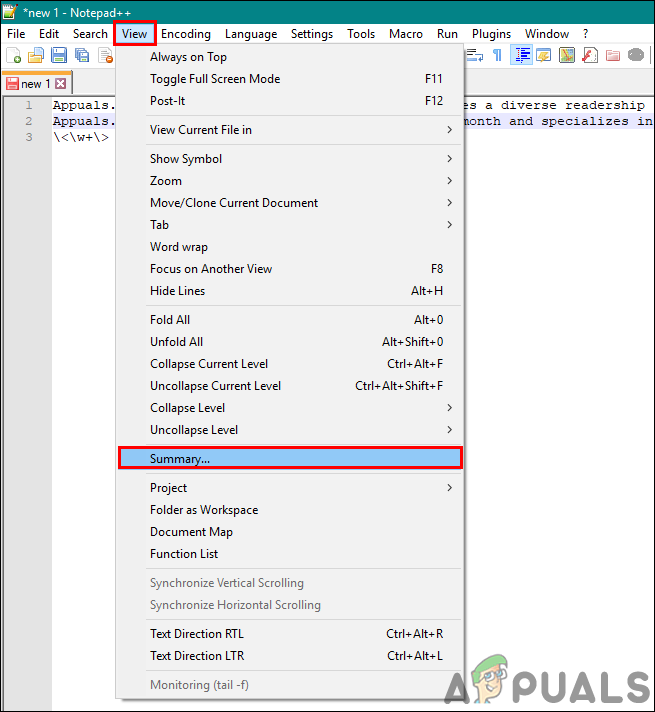
Otwieranie podsumowania z menu Widok
- Możesz także kliknąć dwukrotnie plik długość i linia opcja na pasku stanu u dołu, aby wyświetlić podsumowanie dokumentu.
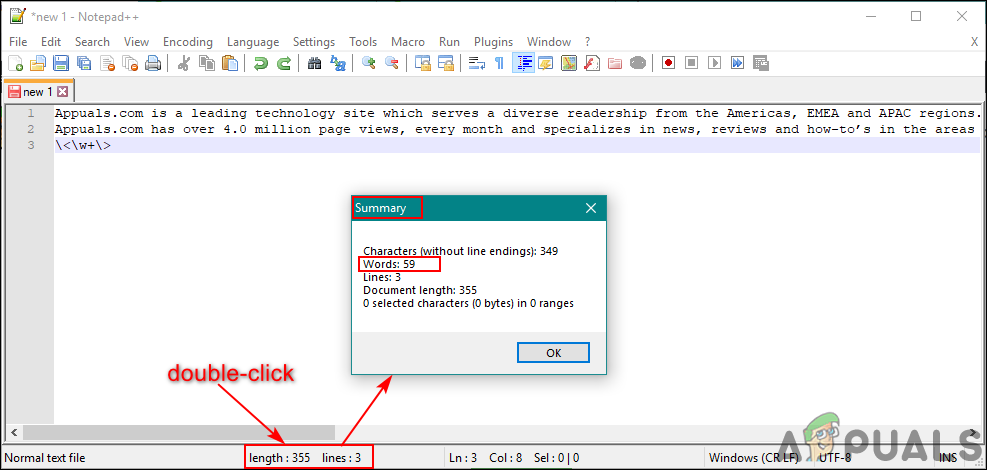
Otwieranie podsumowania przez pasek stanu
Sprawdzanie liczby słów za pomocą funkcji Znajdź
Ta metoda służy do wyświetlania liczby słów w wybranych słowach. Podsumowanie pokazuje tylko pełną liczbę słów w dokumencie, ale nie zawiera wybranych słów. Możemy łatwo znaleźć liczbę słów w wybranych słowach za pomocą narzędzia Znajdź w Notepad ++. Nie musisz instalować wtyczki dla tej konkretnej opcji, jeśli można to już zrobić za pomocą innych opcji. Wykonaj poniższe czynności, aby policzyć słowa tylko dla zaznaczonego tekstu:
- Kliknij dwukrotnie plik Notepad ++ skrót do otwierania aplikacji. Kliknij na Plik menu i wybierz otwarty wybierz dokument i kliknij przycisk Otwórz.

Otwieranie pliku w Notepad ++
- Teraz Kliknij i trzymać na początku akapitu / zdania, które chcesz sprawdzić, i przeciągnij go do ostatniego punktu tekstu.
- Kiedy tekst jest wybrany , Kliknij na Szukaj menu na pasku menu i wybierz Odnaleźć opcja.
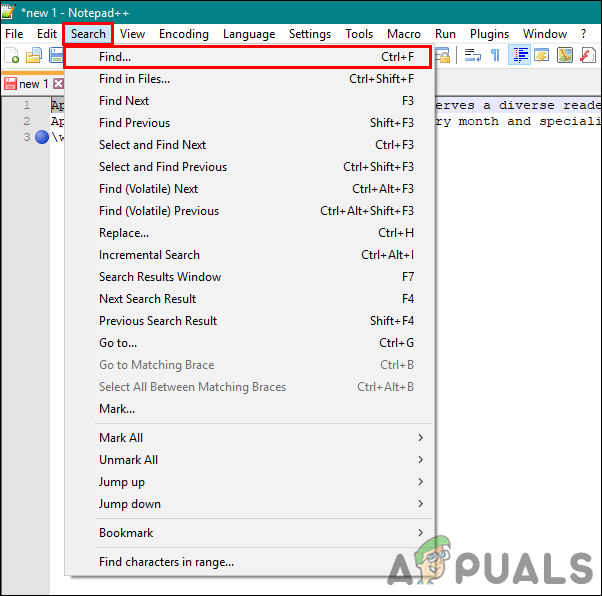
Otwieranie opcji Znajdź
- W Znajdź co sekcja, wpisz „ w+ ', następnie wybierz Wyrażenie regularne i W wyborze opcje, jak pokazano poniżej. Kliknij na Liczyć a zobaczysz liczbę wybranych słów.
Uwaga : Jeśli powyższe nie działa, możesz również spróbować „ ”.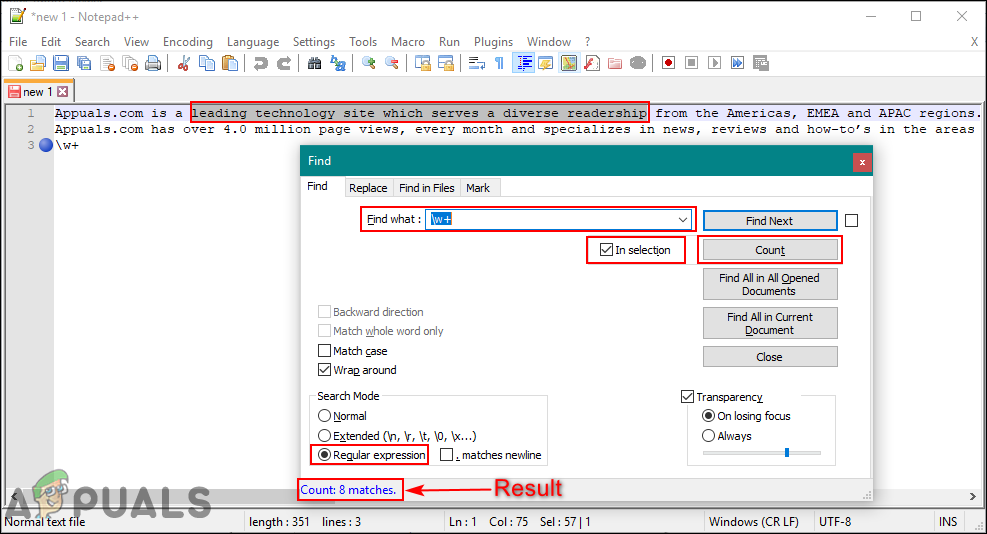
Sprawdzanie liczby tylko wybranych słów
- Możesz sprawdzać różne słowa, gdy jest uruchomione okno Znajdź.

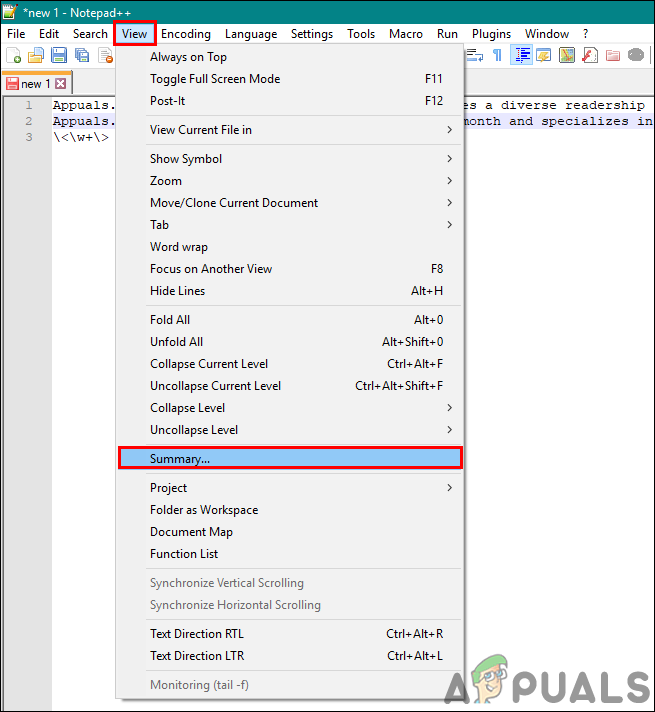
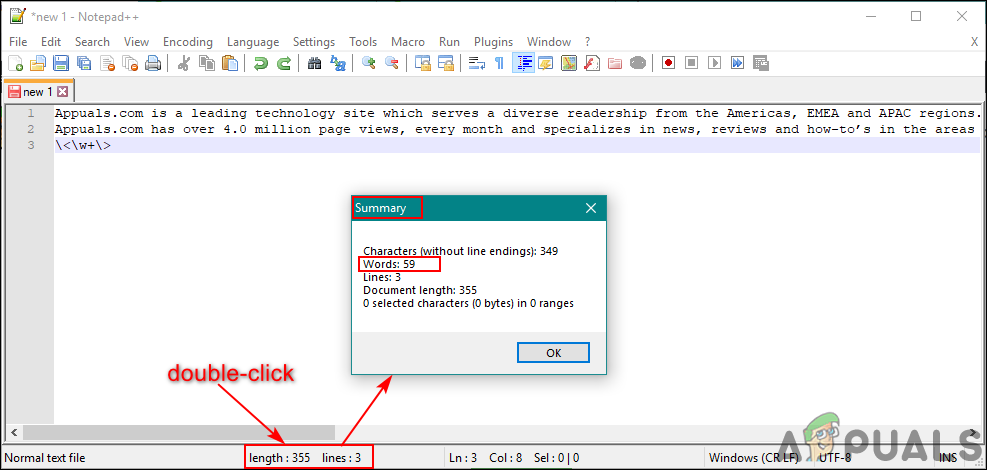
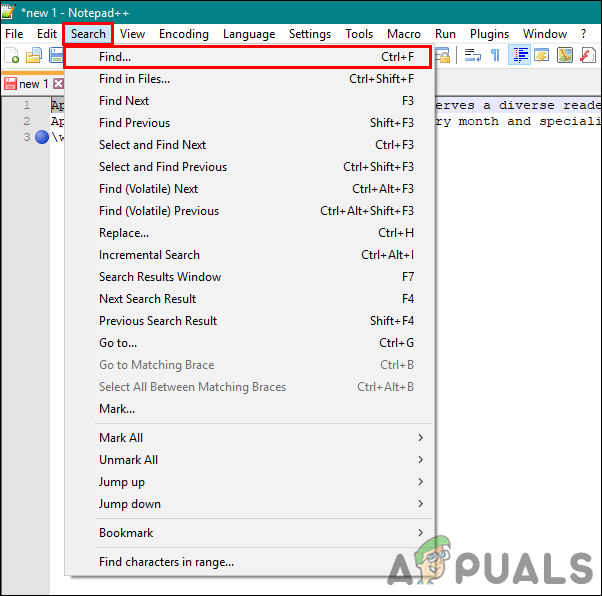
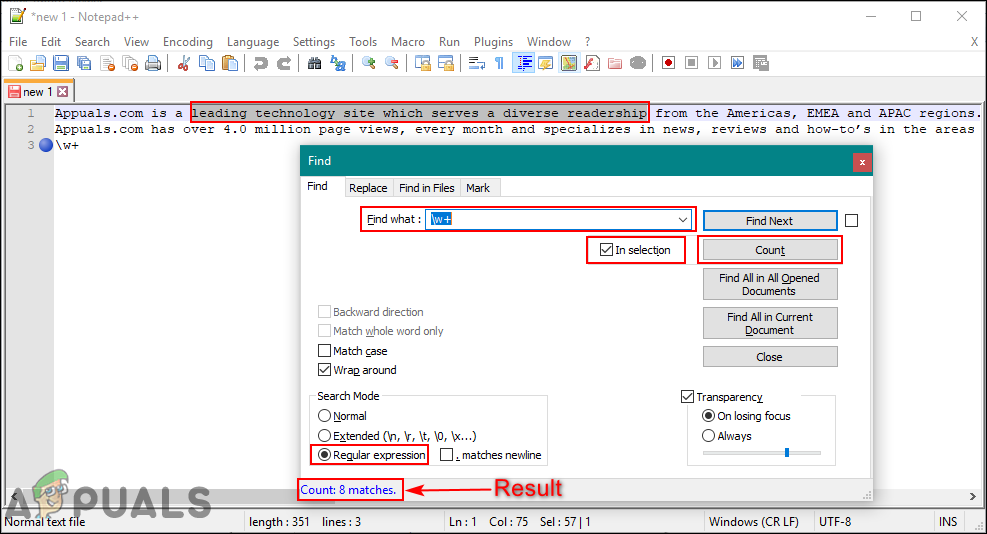









![TeamViewer oferuje bezpłatny dostęp niektórym użytkownikom biznesowym z powodu koronawirusa [nieoficjalnie]](https://jf-balio.pt/img/news/62/teamviewer-offers-free-access-some-business-users-due-coronavirus.jpg)











![[FIX] Netflix nie wyświetla filmów w 4K](https://jf-balio.pt/img/how-tos/95/netflix-not-showing-videos-4k.jpg)

